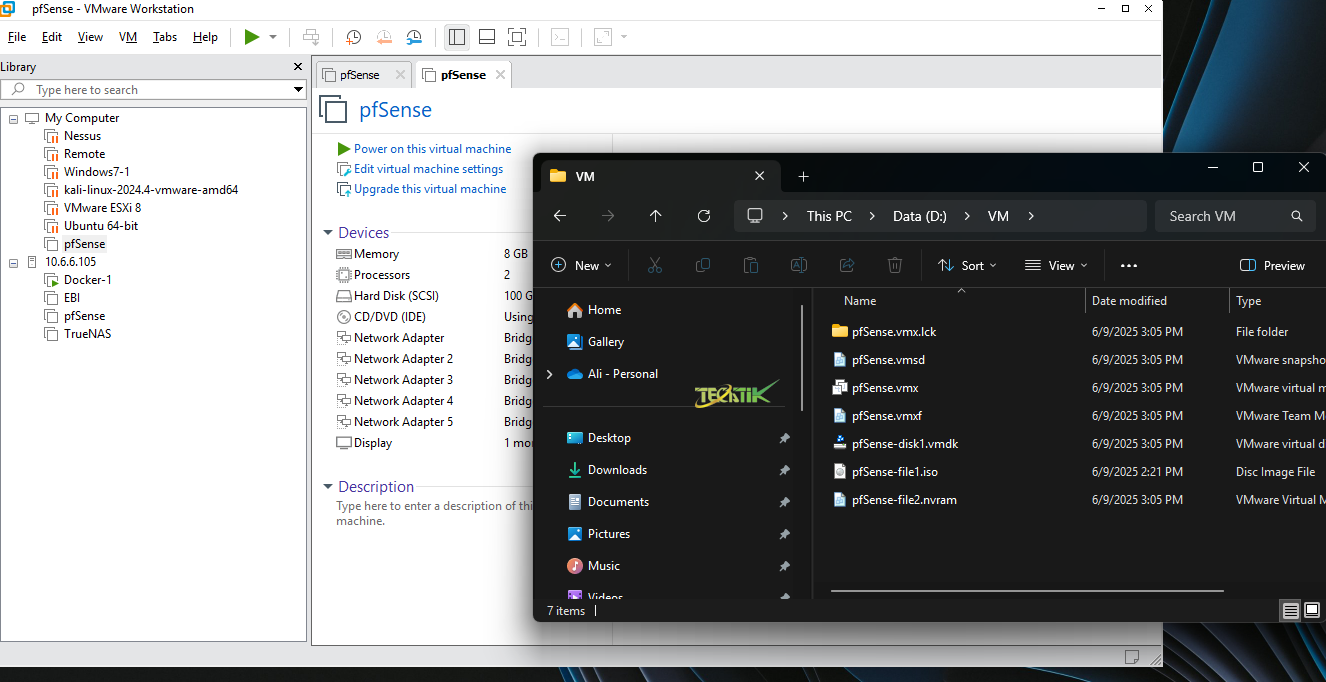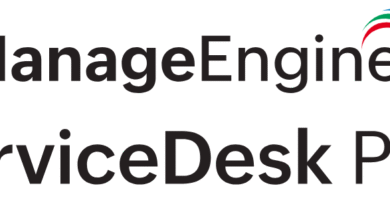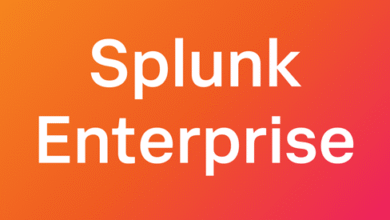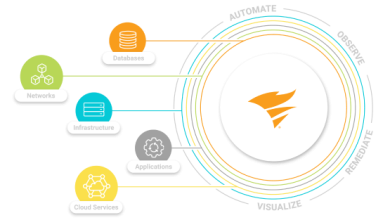Export ماشین مجازی ESXI با استفاده از VMware Workstation
برای شروع، برنامه VMware Workstation اجرا کنید، از منوی File گزینه Connect to Server را انتخاب کنید.
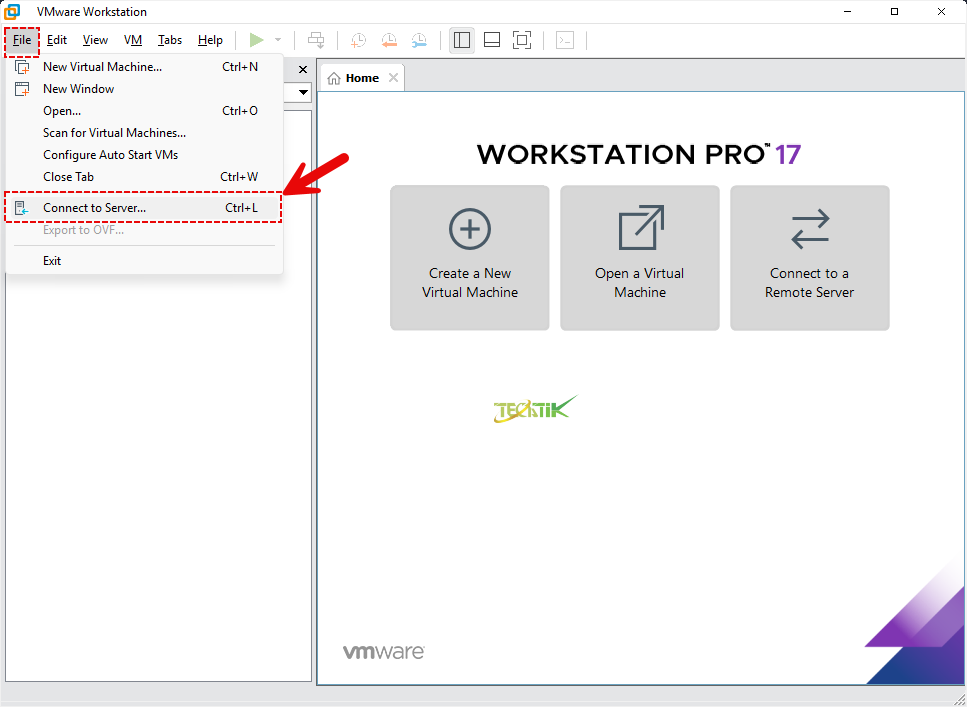
در پنجره باز شده در قسمت Server name نام و یا آدرس IP سرور ESXI یا Vcenter را وارد کنید.
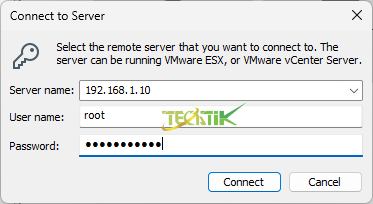
در مرحله بعدی احتمالا خطای Certificate مشاهده میکنید که کافیه بر روی Connect Anyway کلیک کنید.
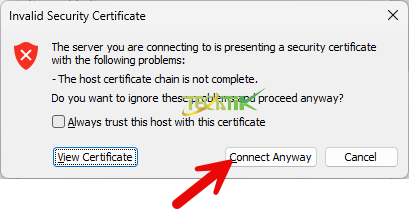
پس از اتصال جزئیاتی از سرور مانند میزان مصرف CPU, RAM و دیسک ها رو نمایش میدهد.
در قسمت Virtual Machine هم ماشین مجازی که میخواهید دانلود کنید 2 بار روش کلیک کنید.
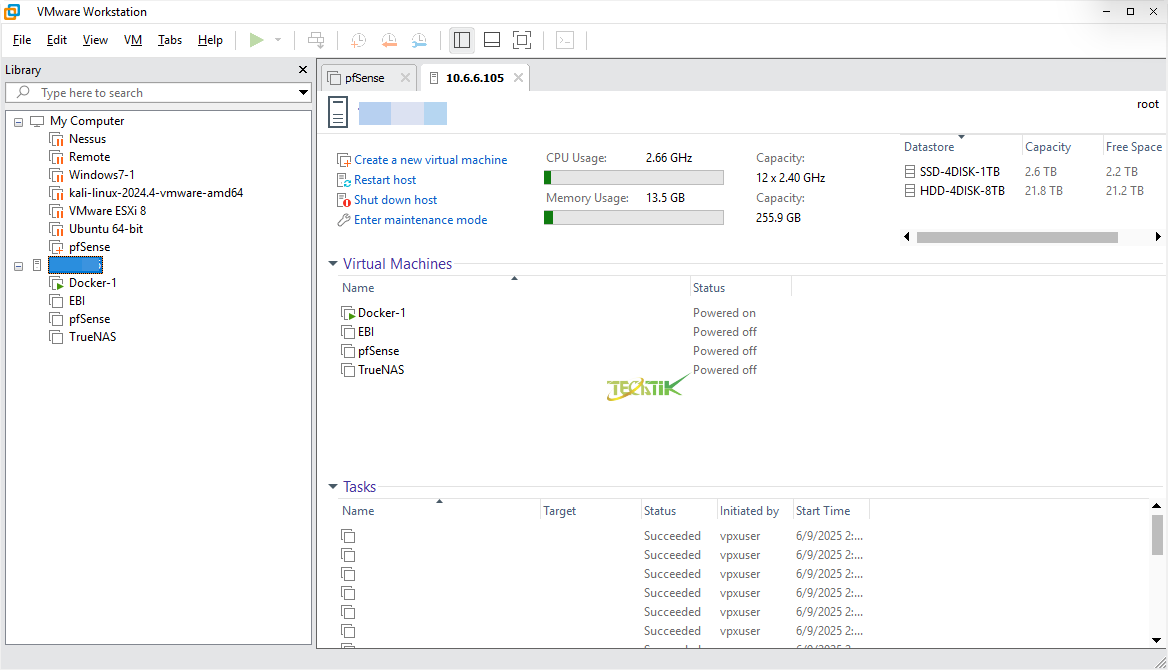
بعد از باز شدن ماشین مجازی در یک تب جداگانه از منو VM وارد Manage شوید سپس گزینه Download را انتخاب کنید.
حتما باید ماشین مجازی در وضعیت خاموش قرار گرفته باشد.
قرار گرفته باشد.
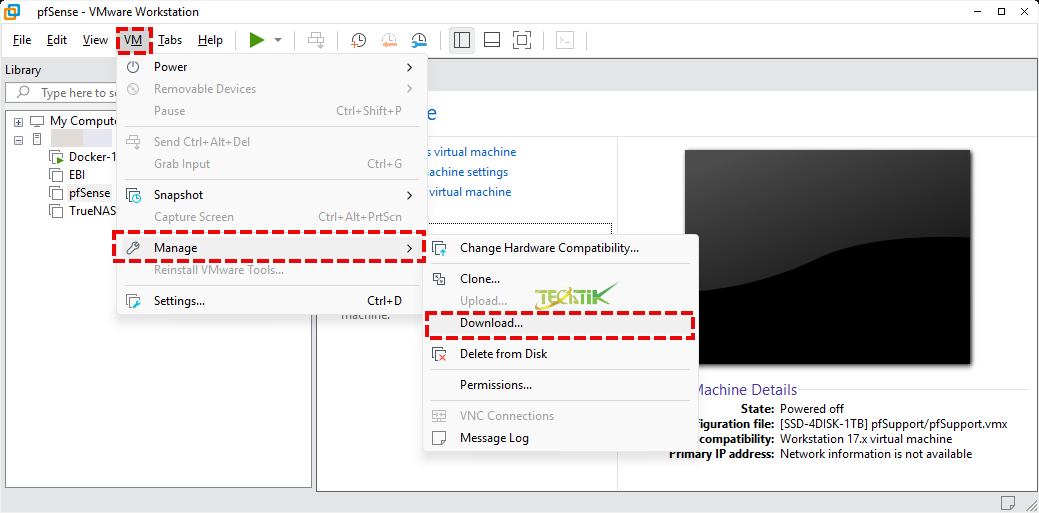
در پنجره باز شده مسیری که میخواهید ماشین مجازی از سرور ESXI بر روی سیستم ذخیره شود را مشخص کنید.
سپس روی Download کلیک کنید.
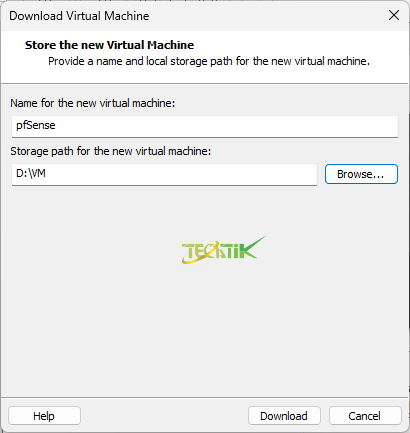
با توجه به میزان حجم ماشین مجازی صبر کنید تا دانلود انجام شود.
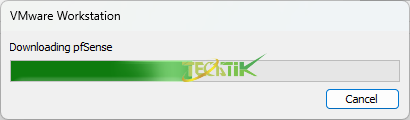
پس از دانلود ماشین مجازی، به طور خودکار توسط VMware Workstation باز می شود.